本节书摘来自异步社区《after effects cc中文版超级学习手册》一书中的第2章,第2.5节,作者 程明才,更多章节内容可以访问云栖社区“异步社区”公众号查看。
身处数码时代,现在的after effects离我们如此之近,但初次使用也有小小的门槛。使用ae cc时,先进行以下软件预设操作,这样看起来就是专业制作人员了,当然这也是安装好after effects后初次使用时的惯例。
操作12:初次使用时的首选项预设
(1)打开ae cc,选择菜单“文件>项目设置”命令,在打开的“项目设置”对话框中,将“时间显示样式”选择为“时间码”,将默认基准的30修改为25,如图2-28 所示。因为默认的时间码基准(时基)是按照美国ntsc制式设置的,而国内的电视和影像设备使用pal制视频,所以改成25,即视频均以25帧每秒的帧速率为默认基准。
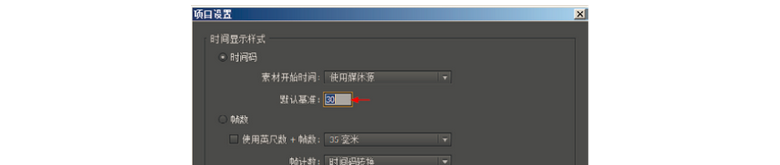
(2)选择菜单“编辑>首选项>常规”命令,在打开的“首选项”对话框中,“撤销次数”默认为32,即需要了解的是在操作过程中的撤销步骤是有限制的,当进行较多的操作后,有可能无法恢复到之前的状态。撤销次数的数值也可以更改,最大可设为99次,数值大会增加软件的负荷,如图2-29所示。
(3)选择菜单“编辑>首选项>导入”命令,在打开的“首选项”对话框中,同样将“序列素材”由原来的“30帧/秒”修改为“25帧/秒”。这两个数值的区别为,一段由30个图片组成的动态画面导入到ae cc中时,按“30帧/秒”的设置导入后长度为1秒,而按“25帧/秒”的设置导入后长度为1秒05帧。所以这里的设置取决于项目合成设置中使用什么样的时基标准,因为国内使用pal制视频时基为25帧/秒,所以这里也统一为“25帧/秒”,如图2-30所示。
(4)接着上一步在“首选项”中选择显示“媒体和磁盘缓存”的内容,将“符合的媒体缓存”下的“数据库”和“缓存”默认在系统盘上的文件夹设置到系统盘之外,磁盘缓存也可以重新指定路径,如图2-31所示。
(5)接着上一步在“首选项”中选择显示“自动保存”的内容,将“自动保存项目”勾选上,这可是防止意外发生而惨痛丢失长时间工作成果的保险措施,如图2-32所示。
(6)接着上一步在“同步设置”中有多项勾选项,其中“可同步的首选项”指的是不依赖于计算机或硬件设置的首选项。after effects 现在支持用户配置文件以及通过 adobe creative cloud 使首选项同步。利用新的“同步设置”功能,可将应用程序首选项同步到 creative cloud。如果使用两台计算机,“同步设置”功能可以在这两台计算机之间轻松保持这些设置的同步性。同步设置选项如图2-33所示。
提示: